Discord는 2015 년에 처음 출시 된 이래 게임 및 취미 커뮤니티를 구축하기위한 금본위 제가되었습니다. 사용자가 화면 공유를 통해 친구 및 같은 생각을 가진 낯선 사람과 원격으로 연락 할 수있는 여러 가지 유용한 기능이 있습니다. 음성 또는 영상 통신이 무료로 제공됩니다.
안타깝게도 음성 통화를 시도하는 일부 Discord 사용자에게는 통화 연결을 방해하는 "RTC 연결"오류가 표시됩니다. Discord "RTC 연결"오류는 여러 문제로 인해 발생할 수 있지만 수정할 수 있습니다. Discord에서이 오류를 수정하려면 다음을 수행해야합니다.
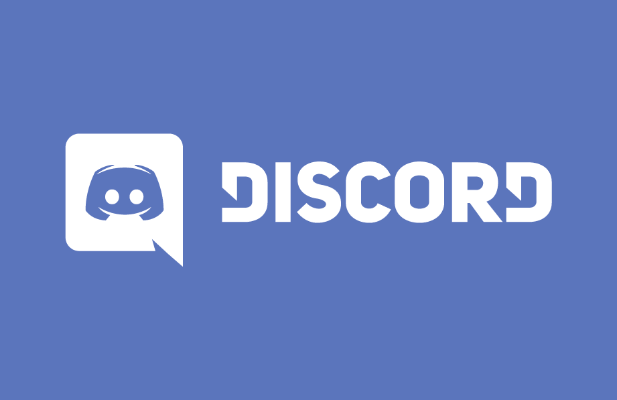
Discord "RTC 연결"오류 란 무엇이며 그 원인은 무엇입니까?
Discord에 "RTC 연결"이 표시되면 일반적으로 WebRTC (Web Real-Time Communication) 프로토콜이 사용자와 Discord 서버간에 연결을 생성하지 못하도록하는 문제가 있음을 의미합니다. 음성 채팅이 발생합니다.
일반적인 "경로 없음"오류와 같은 다른 문제는 Discord에서 컴퓨터와 서버 간의 연결을 설정할 수없는 동일한 문제와 관련이 있습니다. Discord에서 PC로 안정적으로 연결되지 않으면 음성 또는 영상 통신을위한 연결 설정 시도가 실패합니다.
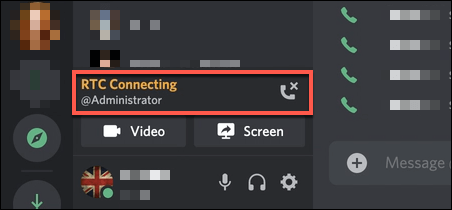
Discord 중단이 때때로 문제가 될 수 있지만 대부분의 사용자는 Discord "RTC 연결"오류는 로컬 네트워크 문제를 가리 킵니다. 먼저 PC를 다시 시작하는 것이 좋은 첫 번째 단계입니다. 이렇게하면 PC가 로컬 네트워크에 다시 연결됩니다.
차단 된 네트워크 포트 에서 손상된 DNS 캐시까지의 모든 것 그러나 Discord 음성 통신이 실패 할 수 있습니다. PC를 다시 시작해도 작동하지 않고 인터넷 연결이 안정적이라고 확신하는 경우 아래 단계를 시도하여 Discord 음성 통신을 다시 작동시켜야 할 수 있습니다.
Discord의 서비스 상태 확인
다른 설정을 확인하기 전에 문제가 발생한 것인지 확인해야합니다. Discord 중단은 흔하지 않지만 때때로 발생하여 사용자가 플랫폼을 사용하지 못하게합니다. 이는 음성 및 영상 통신을 방해하는 소규모 중단 일 수도 있고 서비스에 대한 연결을 완전히 중단 할 수도 있습니다.
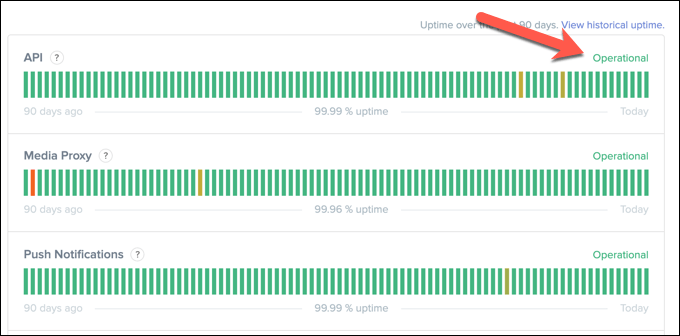
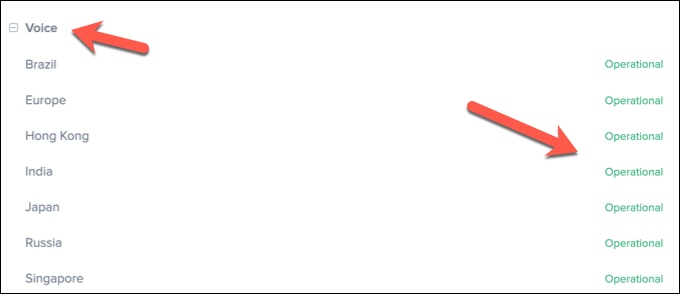
Discord에 문제가있는 경우 한두 시간 동안 자리를 비 웁니다. 대부분의 경우 돌아올 때까지 문제가 해결되어야합니다.
VPN 연결 해제 및 네트워크 포트 열기
2PC에서 이로 인해 Discord 서버에 대한 연결이 차단되어 프로세스에서 "RTC 연결"오류가 발생할 수 있습니다. 마찬가지로 네트워크 방화벽 (또는 Windows 방화벽)을 사용하는 경우 포트를 닫으면 Discord가 제대로 작동하지 않을 수 있습니다.
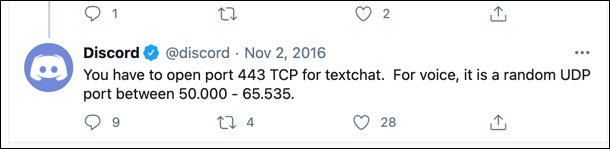
Discord는 다음 사이에 임의 UDP 포트를 사용합니다. 50,000 및 65,535는 음성 통신을 설정합니다. 그러나 PC 또는 Mac은 일반적으로이 임의의 포트에 자동으로 액세스를 허용합니다. 이것이 WebRTC 프로토콜의 장점 중 하나입니다. 그렇지 않은 경우 대신 라우터를 구성해야 할 수 있습니다.
이처럼 거대한 포트 범위를 여는 것은 권장되지 않지만 라우터에서 포트 포워딩 사용 이 트래픽을 단일 포트 또는 포트 범위로 보내면 수신 트래픽을 Discord로만 모니터링 (및 제한) 할 수 있습니다.
VPN을 사용 중이고 트래픽이 차단 된 경우, 그러나 연결을 끊고 Discord없이 사용해야 할 수도 있습니다. 또는 서비스에서 허용하는 경우 특정 포트를 허용 목록에 추가 할 수 있지만 VPN 서비스에 문의하여 이것이 가능한지 확인해야합니다.
Discord 서버 지역, 오디오 하위 시스템 및 서비스 품질 (QoS) 설정 변경
Discord에는 음성 통신에 영향을 줄 수있는 여러 설정이 있습니다. 예를 들어, Discord 서버는 서버 지역으로 그룹화되어 사용자와 Discord 서버 간의 대기 시간을 최소화합니다. 그러나 지역에 문제가있는 경우 일시적으로 다른 지역으로 전환하여 문제를 해결할 수 있습니다.
또한 Discord 서비스 품질 (QoS) 및 오디오 하위 시스템 설정을 변경할 수도 있습니다. 이렇게하면 전반적인 품질이 저하 될 수 있지만 Discord "RTC 연결"오류가 지속되는 경우 연결을 설정하는 데 도움이됩니다. 그러나 Discord 데스크톱 앱에서만 이러한 특정 설정을 변경할 수 있습니다.
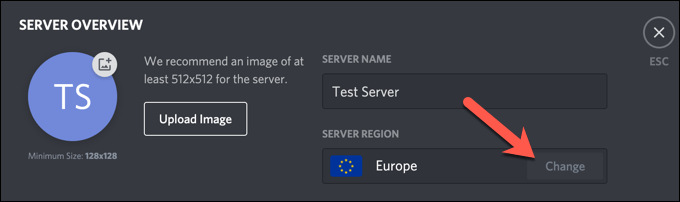
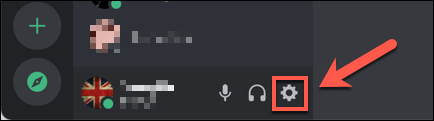
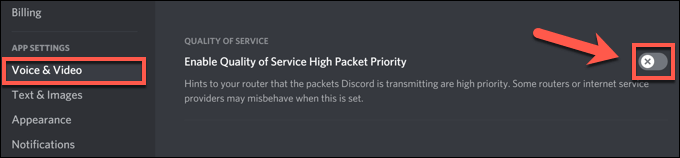
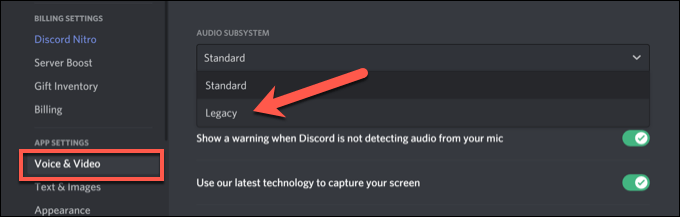
DNS 캐시 지우기
DNS (도메인 이름 서버) 캐시는 PC의 앱 (예 : Discord)이 도메인 이름 (예 : discord.com)을 올바른 IP 주소로 확인하는 데 사용됩니다. DNS 캐시가 손상된 경우 Discord는 잘못된 주소에 연결을 시도하여 결과적으로 음성 통신을 차단할 수 있습니다.
이 문제를 해결하려면 플랫폼에서 DNS 캐시 지우기 해야합니다.
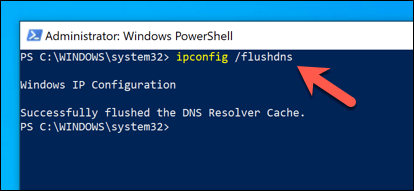

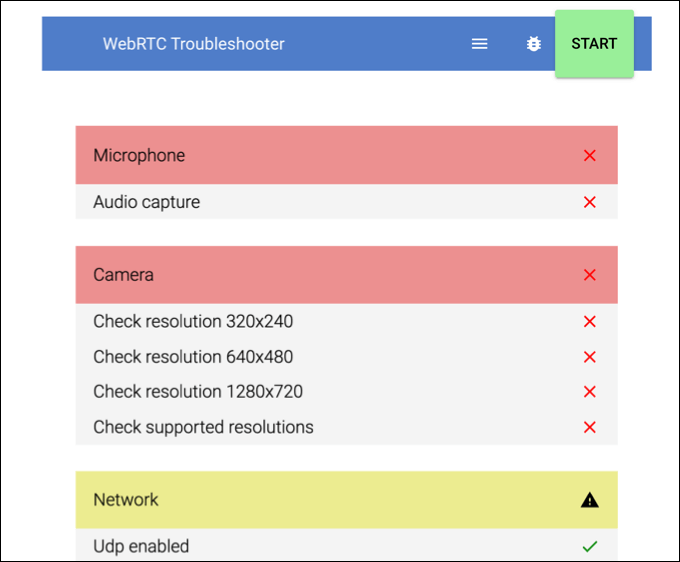
Discord로 일반적인 문제 해결
Discord의 "RTC 연결"오류는 처리하기가 귀찮을 수 있지만 위의 단계는 대부분의 사용자에게 문제를 해결하는 데 도움이 될 것입니다. 로그인 중 연결된 연결 화면 또는 실시간 채팅 중 로봇 음성 문제 과 같은 기타 Discord 문제는 서버 지역 및 QoS 설정 변경과 같은 유사한 단계를 수행하여 해결할 수도 있습니다.
나만의 Discord 서버 설정 이 (가) 있고 서비스를 최대한 활용하려는 경우 Discord 봇을 설치하는 것이 좋습니다. 이 봇은 Discord의 기능을 향상시켜 통제하기 어려운 사용자를 상대하는 경우 추가 조정 기능 을 제공하고 일을 활성화하는 데 도움이되는 자신의 음악을 재생할 수 있도록 을 제공합니다.